Использование сценариев или автоматизации для обновления микропрограммы TPM от Dell
Resumen: В этой статье содержится информация о рекомендациях по автоматизации или использованию сценариев для установки или управления обновлениями микропрограммы Dell TPM.
Síntomas
Если вы хотите использовать сценарии или другие предлагаемые Dell средства автоматизации для обновления устройств TPM и управления ими, ознакомьтесь с информацией и инструкциями, приведенными в этой статье.
Causa
Информация о причине недоступна.
Resolución
Часто задаваемые вопросы об автоматизации TPM
Может ли Dell предоставить автоматизированный сценарий для обновления микропрограммы TPM или активации TPM?
Нет. Dell может предоставить инструкции и утилиты, необходимые для обновления микропрограммы TPM, но мы не можем предоставить сценарий. Пользователь должен создать сценарий самостоятельно, так как каждая среда уникальна.
Может ли пользователь полностью автоматизировать обновление микропрограммы TPM с помощью сценария?
Системы Latitude, Precision и OptiPlex поддерживают автоматизацию с помощью PowerShell и Dell Command Configure (DCC). Это связано с дополнительной функцией «PPI Bypass Clear», которая имеется в этих системах.
Пользователям, которые создают сценарии для обновления микропрограммы TPM, рекомендуется ознакомиться с классом WMI Win32_Tpm, перейдя по следующей ссылке: Win32_Tpm класса
Что можно автоматизировать?
- Модуль TPM включен: автоматизация возможна с использованием параметра Dell Command Configure «PPI Bypass Enable».
- Модуль TPM отключен: автоматизация возможна с использованием параметра Dell Command Configure «PPI Bypass Disable».
- Очистка модуля TPM: автоматизация возможна с использованием параметра «PPI Bypass Clear» в Dell Command Configure и PowerShell для отправки запроса на сброс.
- При выборе этой команды список в Dell Command Configure сбрасывается. Однако этот сброс отражает только изменение соответствующего параметра BIOS, и сброс в системе не выполняется.
- Изменение алгоритма хэша: автоматизация доступна через Dell Command Configure.
Есть ли параметр для автоматической установки микропрограммы TPM?
Да. Текущая версия микропрограммы TPM, опубликованная на веб-сайте поддержки Dell, поддерживает использование параметра /s , который разрешает автоматическую установку.
Как определить версию микропрограммы TPM?
Версия микропрограммы TPM отображается при запуске программы установки. В программе установки будет указана текущая версия и версия, которую вы собираетесь установить. Версию микропрограммы можно также получить, выполнив команду «get-tpm» в окне PowerShell, открытом от имени администратора.
В Windows 7 или более поздней версии можно определить версию микропрограммы TPM с помощью PowerShell, однако полный номер версии не отображается. Полный номер версии можно просмотреть только в Windows 10, версия 1703 (RS2) или более поздней версии, и только для TPM в режиме 2.0 (рис. 1).
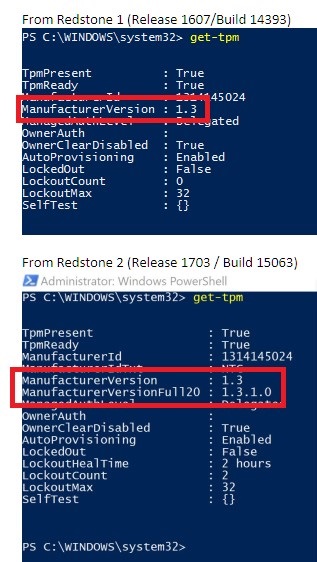
Рис. 1. Полный номер версии TPM в Windows 10, версия 1703
Автоматизация владения TPM
Модуль TPM по умолчанию включен во всех системах с ОС Windows 10, поставляемых Dell. Если в компьютерах на базе процессоров Skylake и Kaby Lake модуль TPM еще не активирован, его можно активировать удаленно с помощью сценария. Для этого используется параметр BIOS «PPI Bypass Enable» в Dell Command Configure.
Если система владеет модулем TPM, но он отключен, то включить его с помощью Dell Command Configure невозможно. Такое поведение реализовано намеренно по соображениям безопасности. В такой конфигурации включить TPM в режиме 2.0 невозможно. Необходимо включить и активировать TPM в режиме 1.2 с помощью команд PowerShell.
Пример (get-wmiObject -class Win32_Tpm -namespace root\cimv2\security\microsofttpm). SetPhysicalPresenceRequest (22)
Автоматизация обновления микропрограммы TPM
Следующие действия можно выполнить с помощью сценария или вручную с использованием Dell Command Configure и PowerShell:
- Проверка версии микропрограммы TPM для определения необходимости обновления
- Для проверки текущей версии можно использовать команду PowerShell get-tpm. Результат выполнения команды можно перенаправить в файл, чтобы проверить, требуется ли обновление.
- Временное отключение всех функций безопасности с помощью TPM, например, приостановка или отключение шифрования BitLocker
- Действия по автоматизации зависят от программы
- При необходимости отключите автоматическое выделение ресурсов Windows (Windows 8/10).
- Команда PowerShell: Disable-TpmAutoProvisioning
- Обновление BIOS для проверки добавления параметров обхода PPI
- Установка пароля BIOS с помощью Dell Command Configure
- CCTK --SetupPwd=
- Включение обхода PPI для сброса с помощью Dell Command Configure
- CCTK --TpmPpiClearOverride=Enabled --ValSetupPwd=
- Очистите TPM.
- Для выполнения этого действия необходимо использовать команды PowerShell. Выполнить его с помощью Dell Command Configure невозможно.
- Запустите обновление микропрограммы TPM.
- Для запуска микропрограммы TPM Dell в автоматическом режиме можно использовать параметр «/s»
- Отключение обхода PPI для сброса с помощью Dell Command Configure
- CCTK --TpmPpiClearOverride=Disabled --ValSetupPwd=
- Отключение автоматического выделения ресурсов Windows и перезагрузка и принятие права владения для модуля TPM при необходимости
- Команда PowerShell: Enable-TpmAutoProvisioning
- Включение любых функций безопасности на основе TPM, например, BitLocker
Как узнать, можно ли загрузить новую микропрограмму TPM в систему?
Dell предлагает различные системы с различными решениями TPM. Чтобы проверить, поддерживает ли система обновление микропрограммы TPM, откройте сайт поддержки Dell и перейдите в раздел «Драйверы и загружаемые материалы» для соответствующей модели системы. Обновления микропрограммы TPM будут перечислены в категории «Безопасность».
Información adicional
Рекомендованные статьи
Ниже приведены некоторые рекомендованные статьи по этой теме, которые могут вас заинтересовать.
- Как успешно обновить микропрограмму TPM на компьютере Dell
- Часто задаваемые вопросы по модулю TPM для Windows 11
- Параметр «TPM» отсутствует в BIOS на компьютере Latitude, Precision или XPS
- Как обнаружить и устранить общие проблемы с доверенным платформенным модулем (TPM) и BitLocker
- Как включить TPM (Trusted Platform Module)